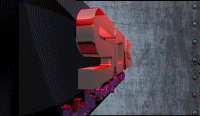Opis funkcji:
----------------------------------------------------------------------------------------------
Menu PLIK:
"Otwórz.." - Otwarcie pliku z postaciami "MPChars.asr" plik znajduje się w folderze misc\mpchars\
"Zapisz" - Zapisuje wprowadzone zmiany w otwartym wcześniej pliku, plik nie może mieć zaznaczonego atrybutu "tylko do odczytu" aby zapis się powiódł.
"Zapisz jako..." - To samo co przycisk "zapisz", z ta różnicą że wyskakuje dodatkowe okno dialogowe w którym podajemy nazwę pliku.
"Zamknij" - Zamyka otwarty plik asr, pytając się wcześniej czy zapisać wprowadzone zmiany, jeżeli takowe miały miejsce.
"Wyjście" - To samo co przycisk "Zamknij", z tym że działanie programu zostaje zakończone.
----------------------------------------------------------------------------------------------------
Menu Widok:
Opcje w menu widok są również dostępne na panelu głównym w sekcji "Podgląd 3D"
"Tekstura" - Wyświetlanie tekstury na modelu 3d postaci.
"Cieniowanie" -Cieniowanie wierzchołków modelu.
"Siatka" - Zamiast pełnego modelu wyświetlania jest jego siatka.
"Wierzchołki" - Wyświetlane są wierzchołki modelu, w postaci żółtych kropek.
"Wektory normalne" - Wyświetlane są krótkie zielone linie reprezentujące kierunek wektora normalnego.
"Culling" - Tylne ściany wielokątów nie są wyświetlane.
"Picking" - Włączenie opcji powoduje że trójkąt wskazany kursorem na modelu, zostaje podświetlony. Podświetleniu ulega również odpowiadający mu trójkąt na podglądzie tekstury. Klikając podświetlony trójkąt, zostaje on zapamiętany i wyświetlony na czerwono.
"Z Buffer" Wł/Wył bufora głębokości.
"Obrót" = Włączenie opcji powoduje automatyczne obracanie się wszystkich modeli 3D.
"Resetuj Widok" - Powoduje ustawienie początkowej pozycji modelu na ekranie.
Klikniecie lewym przyciskiem myszy i przesuw na podglądzie modelu lub tekstury, powoduje odpowiednie przemieszczenie modelu. W przypadku podglądu tekstury, przesuw jest możliwy gdy powiększenie jest większe niż minimalne.
Prawo klik i ruch myszy w pionie umożliwia regulacje odległości modelu 3d dla podglądu 3D, lub powiększenia dla podglądu tekstury.
-----------------------------------------------------------------------------------------------------------------------
Menu "tekstura".
Dostępne tutaj opcje są również dostępne na panelu głównym w sekcji "tekstura"
"Wczytaj" - Wczytuje wskazany plik do aktualnie wybranego modelu'
"Przeładuj" - Jeżeli wcześniej wczytano plik, to zostaje on wczytany ponownie. Przydatne jeżeli ów plik mamy otwarty jednoczenie w edytorze graficznym. Wystarczy w edytorze wybrać opcje zapisz. Następnie tutaj nacisnąć przycisk przeładuj aby został on wczytany  bez zbędnych okien dialogowych. Jeżeli wcześniej nie wczytano pliku przyciskiem wczytaj, to wyskoczy okno dialogowe o podanie pliku do wczytania.
bez zbędnych okien dialogowych. Jeżeli wcześniej nie wczytano pliku przyciskiem wczytaj, to wyskoczy okno dialogowe o podanie pliku do wczytania.
"Zapisz" - Umożliwia zapisanie do pliku dds, tekstury aktualnie używanej przez model postaci.
"Siatka" - Wyświetlona zostaje żółta siatka, która odpowiada mapowaniu tekstury na modelu 3D.
"+" "-" - Przyciski umożliwiają regulacje powiększenia podglądu tekstury.
W sekcji 'Zmiana Postaci" można wybrać jeden spośród 76 dostępnych modeli postaci.Zostaje on załadowany w miejsce aktualnie wybranego modelu.
Klikniecie w jedną z ośmiu miniatur powoduje że dalsze operacje będą przeprowadzane na wybranej postaci.
W przypadku pojawienia się komunikatu że nie znaleziono biblioteki D3DX9_37.DLL, należy pobrać i zainstalować nowszą wersję pakietu DirectX.